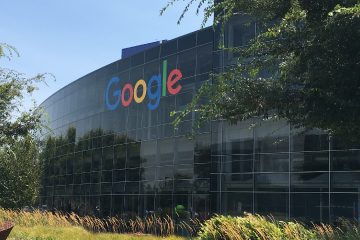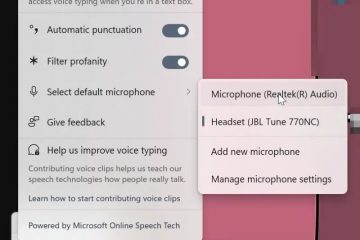So ändern Sie den PayPal-Benutzernamen richtig. Sie erfahren, was „Benutzername vs. Name“ bedeutet, wann Dokumente erforderlich sind und wie Sie Profilfehler vermeiden können.
Zum Zeitpunkt des Verfassens dieses Artikels verknüpft PayPal Ihr Konto mit Ihrem offiziellen Namen. Sie können den PayPal-Namen mit einem Nachweis ändern, aber für den PayPal.Me-Link gelten strenge Einschränkungen.
Benutzername vs. Name: Was ändert sich und was nicht
PayPal-Benutzername vs. Name sorgt für Verwirrung. Für die Anmeldung wird eine E-Mail-Adresse verwendet, während in Ihrem Profil Ihr offizieller Name auf Rechnungen und Quittungen angezeigt wird.
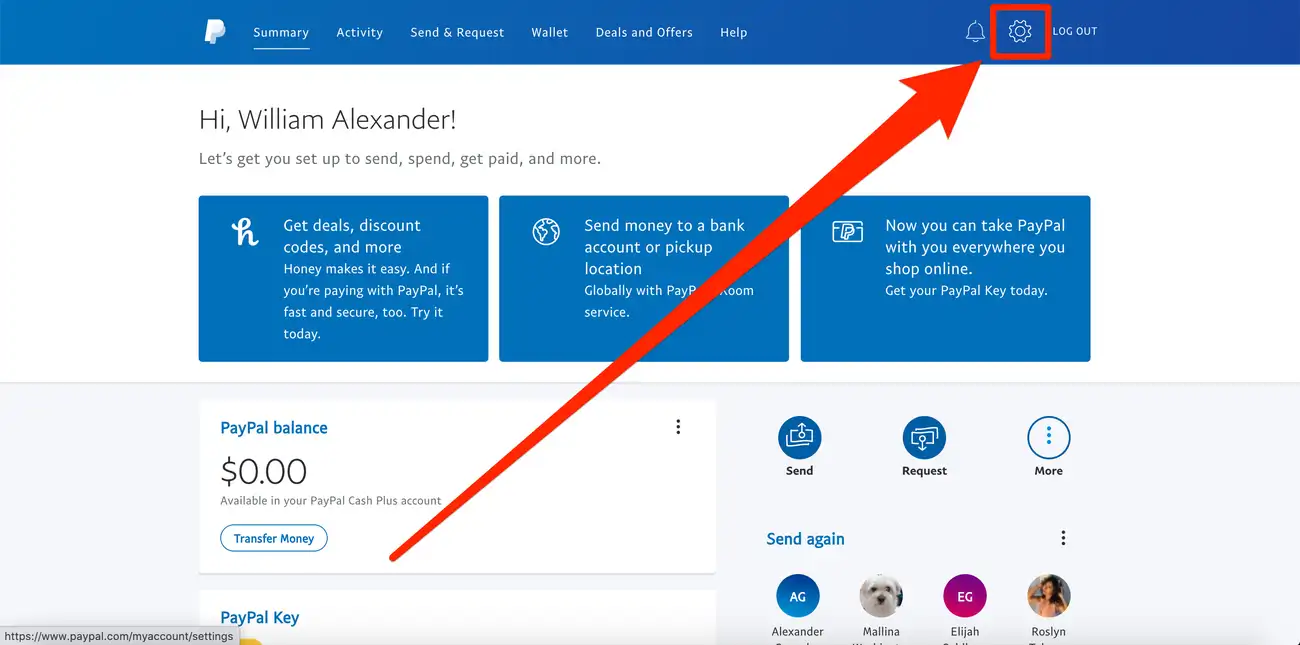 So ändern Sie den Namen bei PayPal: Sie aktualisieren das Profil Name, den Kunden und Händler sehen. PayPal.Me-Benutzernamen ändern: Sie können einen vorhandenen PayPal.Me-Link nicht umbenennen. Sie können es deaktivieren oder ein neues Konto für ein anderes Konto erstellen. Firmennamen bei PayPal ändern: Sie können den öffentlichen Firmennamen mit einem Registrierungsnachweis aktualisieren.
So ändern Sie den Namen bei PayPal: Sie aktualisieren das Profil Name, den Kunden und Händler sehen. PayPal.Me-Benutzernamen ändern: Sie können einen vorhandenen PayPal.Me-Link nicht umbenennen. Sie können es deaktivieren oder ein neues Konto für ein anderes Konto erstellen. Firmennamen bei PayPal ändern: Sie können den öffentlichen Firmennamen mit einem Registrierungsnachweis aktualisieren.
Bevor Sie beginnen: Dokumente und Tipps
PayPal-Namensänderungsdokumente: Halten Sie für größere Änderungen einen amtlichen Ausweis, eine Heiratsurkunde, einen Gerichtsbeschluss oder Geschäftsunterlagen bereit. Kleinere Korrekturen: Für kleine Korrekturen sind möglicherweise keine Dokumente erforderlich. Zugriff: Verwenden Sie einen Desktop-Browser für den zuverlässigsten Ablauf. Die App funktioniert, aber die Menüs variieren je nach Region.
PayPal-Namen ändern (persönliches Konto)
Folgen Sie diesen Schritten, um den PayPal-Namen für ein persönliches Konto zu ändern. Verwenden Sie Aufzählungszeichen, um jede Aktion übersichtlich zu halten.
Melden Sie sich an und öffnen Sie die Einstellungen (Zahnradsymbol). 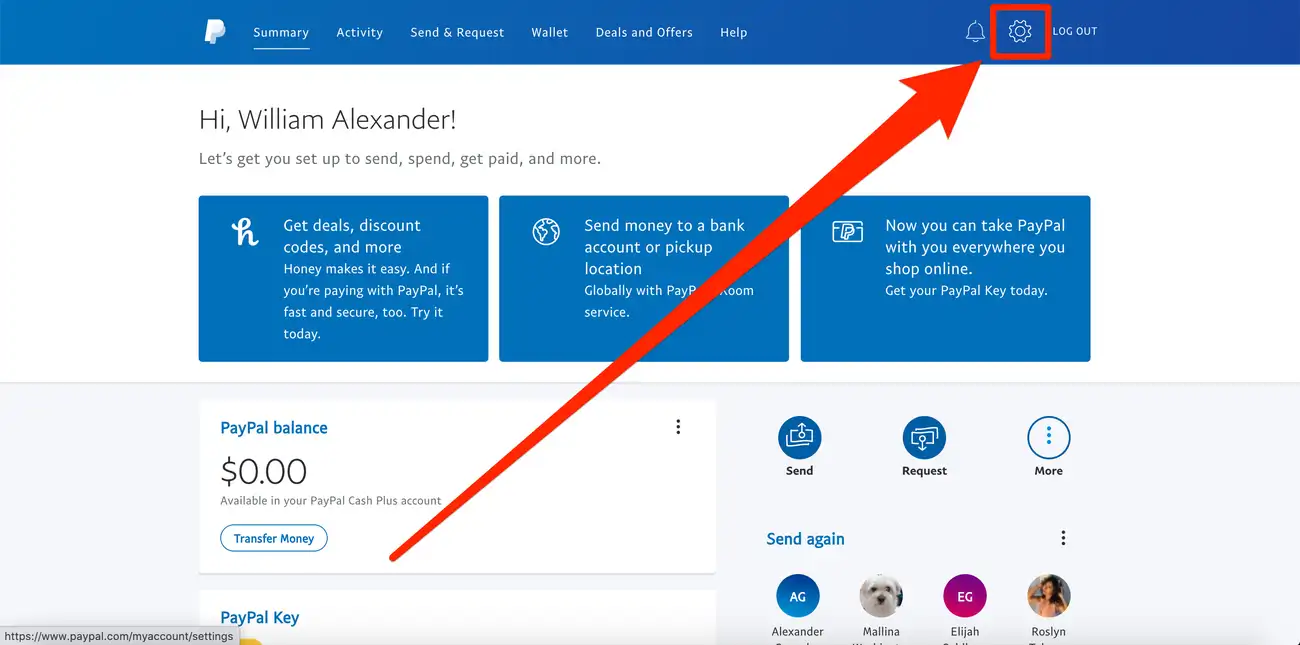 Sie sehen den Namen, der derzeit mit Ihrem PayPal-Konto verknüpft ist. Klicken Sie auf Aktualisieren/Ändern, um die Änderung vorzunehmen.
Sie sehen den Namen, der derzeit mit Ihrem PayPal-Konto verknüpft ist. Klicken Sie auf Aktualisieren/Ändern, um die Änderung vorzunehmen. 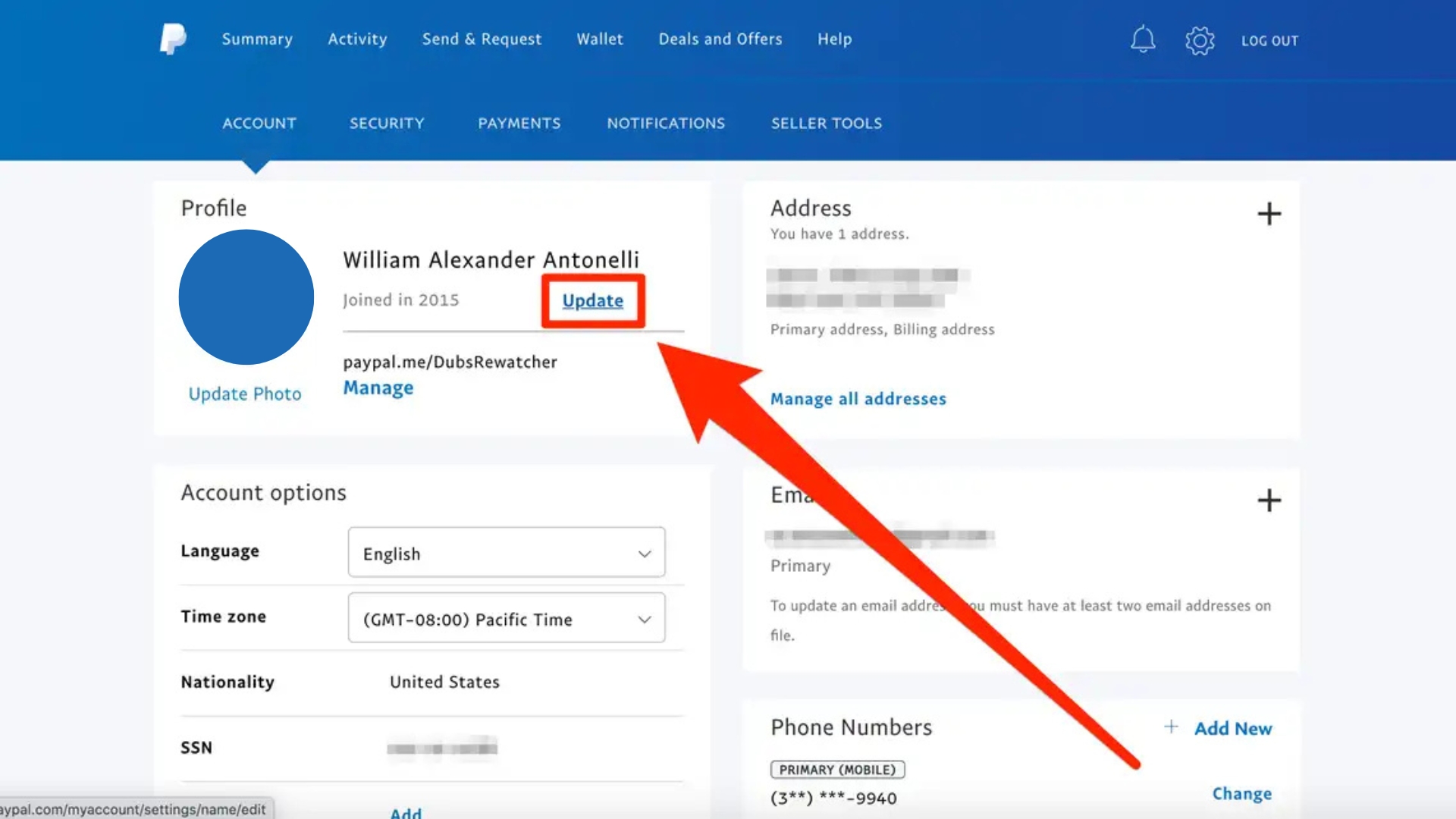
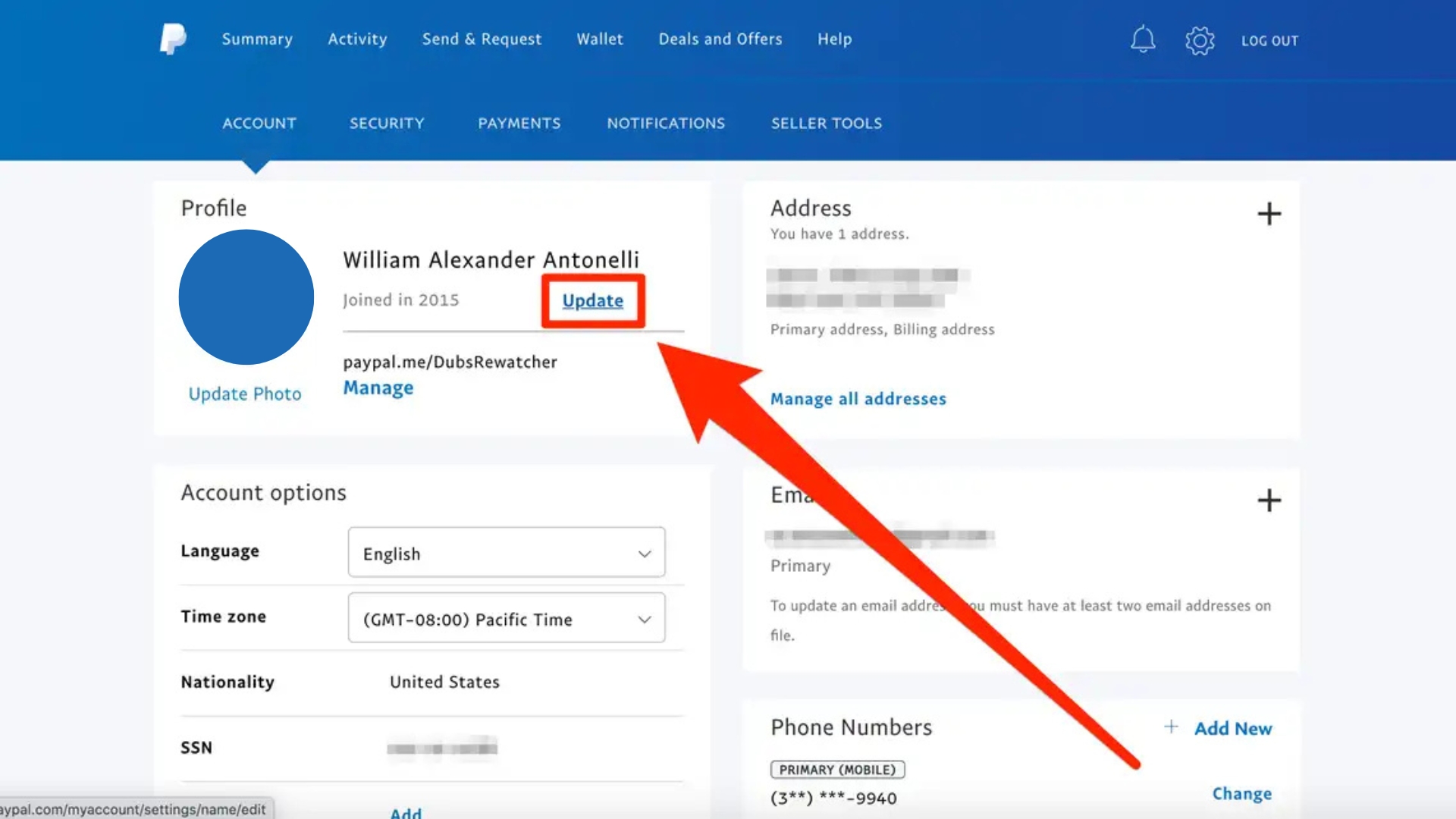 Wählen Sie den Typ: geringfügige Korrektur (kann nur einmal durchgeführt werden) oder rechtsgültige Namensänderung.
Wählen Sie den Typ: geringfügige Korrektur (kann nur einmal durchgeführt werden) oder rechtsgültige Namensänderung. 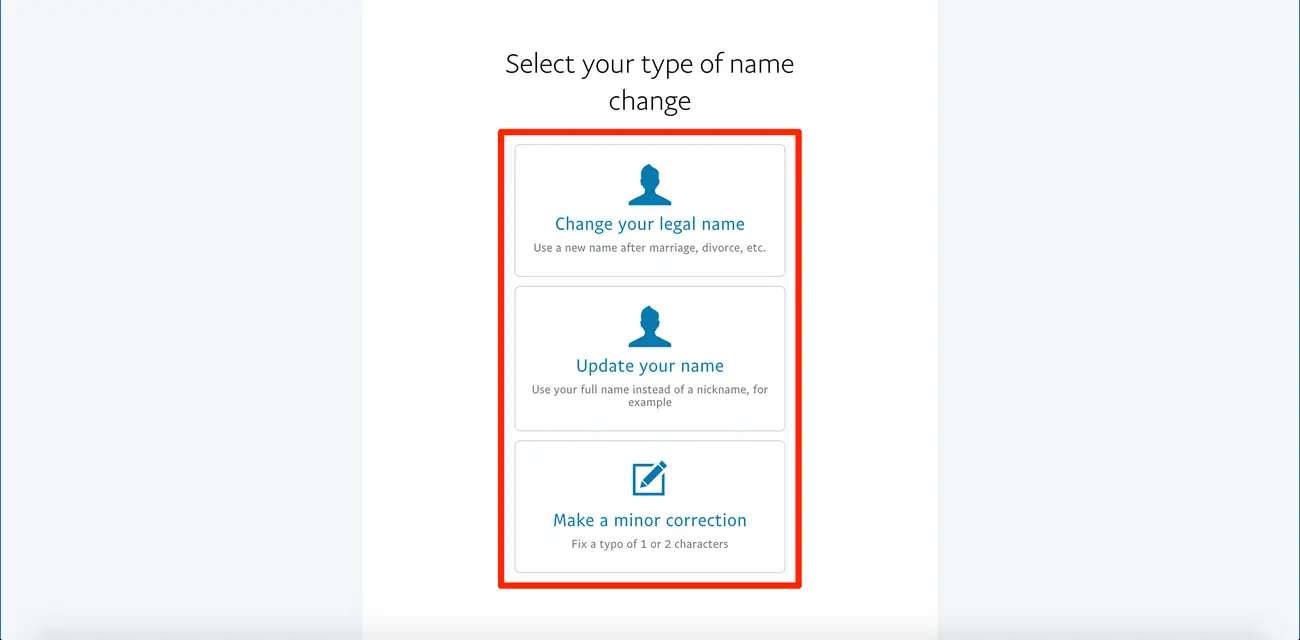
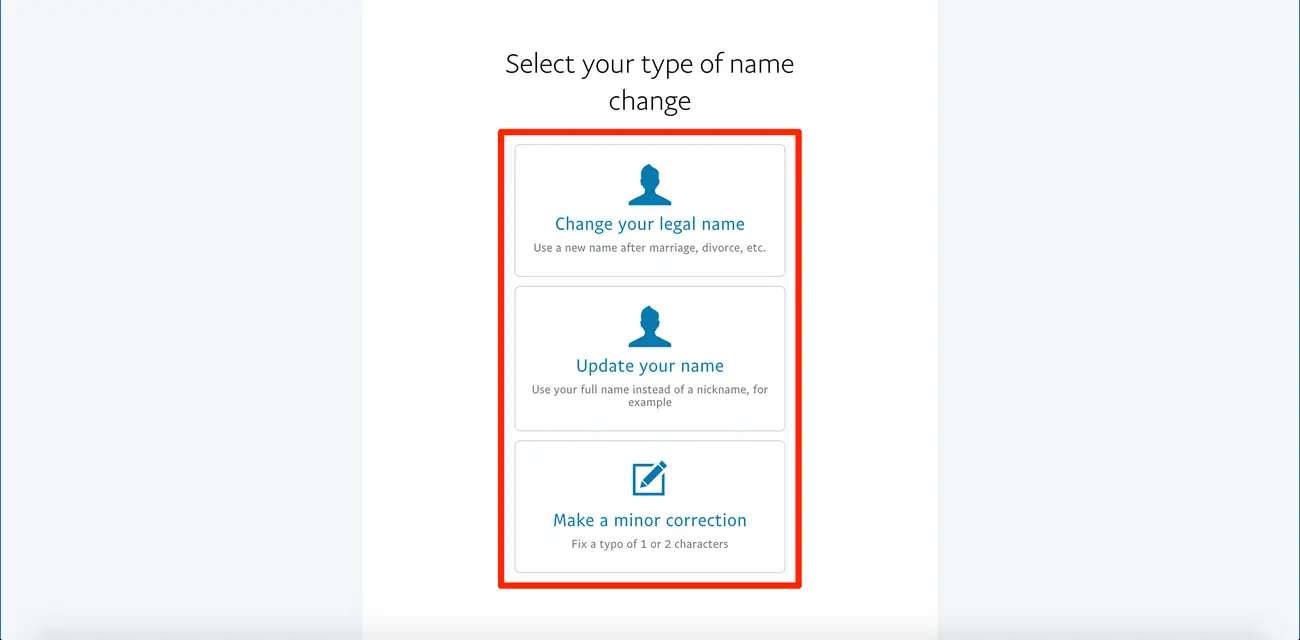 Laden Sie bei Bedarf PayPal-Namensänderungsdokumente hoch. Senden Sie es ab und warten Sie auf die Bestätigung in Ihrer E-Mail.
Laden Sie bei Bedarf PayPal-Namensänderungsdokumente hoch. Senden Sie es ab und warten Sie auf die Bestätigung in Ihrer E-Mail.
Firmennamen auf PayPal ändern (Geschäftskonto)
Unternehmensprofile zeigen Ihre Marke auf Rechnungen und an der Kasse. So aktualisieren Sie es.
Öffnen Sie Einstellungen und gehen Sie zu Unternehmensinformationen. Wählen Sie neben Ihrem Firmennamen die Option Aktualisieren. Wählen Sie den Grund für die Änderung aus. Laden Sie Registrierungs-oder Steuerdokumente hoch, wenn Sie dazu aufgefordert werden. Senden und überprüfen Sie die Aktualisierung auf einer Testrechnung oder-anfrage.
PayPal-Benutzernamen auf Mobilgeräten ändern (Quick Path)
Sie können den Vorgang in der App abschließen, die Menüs können jedoch je nach Gerät unterschiedlich sein.
Öffnen Sie die PayPal-App und tippen Sie auf Ihr Profilfoto oder Ihre Initialen. Tippen Sie auf Einstellungen → Kontoinformationen. Tippen Sie auf Namen ändern und wählen Sie den Änderungstyp aus. Dokumente hochladen und dann absenden. Bestätigen Sie die Änderung anhand der von PayPal gesendeten E-Mail.
Wenn Sie einen PayPal.Me-Link reparieren müssen
Sie können den PayPal.Me-Benutzernamen nach der Erstellung nicht mehr ändern, aber Sie können die Zahlungen reibungslos gestalten.
Deaktivieren Sie den PayPal.Me-Link in den Einstellungen, wenn er nicht mehr zu Ihrer Marke passt. Erstellen Sie einen neuen PayPal.Me-Link für ein anderes Konto, das Ihrem aktuellen Namen entspricht. Aktualisieren Sie Zahlungsschaltflächen, Rechnungen und Profile auf den richtigen Link.
Fehlerbehebung bei häufigen Fehlern
Abgelehnte Dokumente: Laden Sie genauere Scans erneut hoch, stimmen Sie den Kontonamen genau ab und schließen Sie bei Bedarf beide Seiten ein. Das Menü kann nicht gefunden werden: Verwenden Sie einen Desktop-Browser. Die Menüs in der App können je nach Region unterschiedlich sein. Überprüfung ausstehend: Bewertungen können einige Zeit dauern. Vermeiden Sie eine erneute Übermittlung, es sei denn, PayPal fragt nach weiteren Informationen. Händlerkonflikt: Aktualisieren Sie Ihren neuen Namen mit Marktplätzen, Rechnungen und Abrechnungstools, um Verwirrung zu vermeiden.
FAQs
Kann ich den PayPal-Namen ohne Dokumente ändern?
Kleinere Korrekturen können ohne Nachweis durchgeführt werden. Für vollständige rechtliche Änderungen sind in der Regel Dokumente erforderlich.
Warum kann ich den PayPal.Me-Benutzernamen nicht ändern?
Der PayPal.Me-Link ist behoben. Sie können es deaktivieren und eine neue Verknüpfung zu einem anderen Konto erstellen, wenn Sie ein neues Konto benötigen.
Aktualisiert das Ändern des PayPal-Benutzernamens meine E-Mail-Anmeldung?
Nein. E-Mail-Adressen sind getrennt. Fügen Sie E-Mails unter Einstellungen → E-Mail hinzu oder entfernen Sie sie und legen Sie dann Ihre bevorzugte Adresse fest.
Werden Kunden die Änderung sofort sehen?
Rechnungen und Zahlungsseiten zeigen nach der Genehmigung den aktualisierten Namen. Aktualisieren Sie externe Profile und Storefronts entsprechend.
Zusammenfassung
Verwenden Sie Name ändern in den Einstellungen und wählen Sie den richtigen Änderungstyp aus. Laden Sie PayPal-Namensänderungsdokumente für rechtliche oder geschäftliche Updates hoch. Denken Sie an PayPal-Benutzername vs. Name: Ihr E-Mail-Login weicht vom angezeigten Namen ab. Sie können den PayPal.Me-Benutzernamen nicht ändern; Deaktivieren Sie das Konto und erstellen Sie es bei Bedarf mit einem neuen Konto neu. Ändern Sie den Firmennamen bei PayPal mit offiziellen Unterlagen und aktualisieren Sie dann Ihre Vertriebskanäle.
Fazit
Der schnellste Weg zum Ändern des PayPal-Benutzernamens beginnt in den Einstellungen: Wählen Sie den richtigen Änderungstyp, laden Sie einen sauberen Beweis hoch und synchronisieren Sie Ihre Storefronts. Verwalten Sie PayPal.Me, indem Sie es deaktivieren und neu erstellen, wenn Sie ein neues Handle benötigen, und sorgen Sie dafür, dass Ihre Marke an jedem Zahlungskontaktpunkt konsistent bleibt.